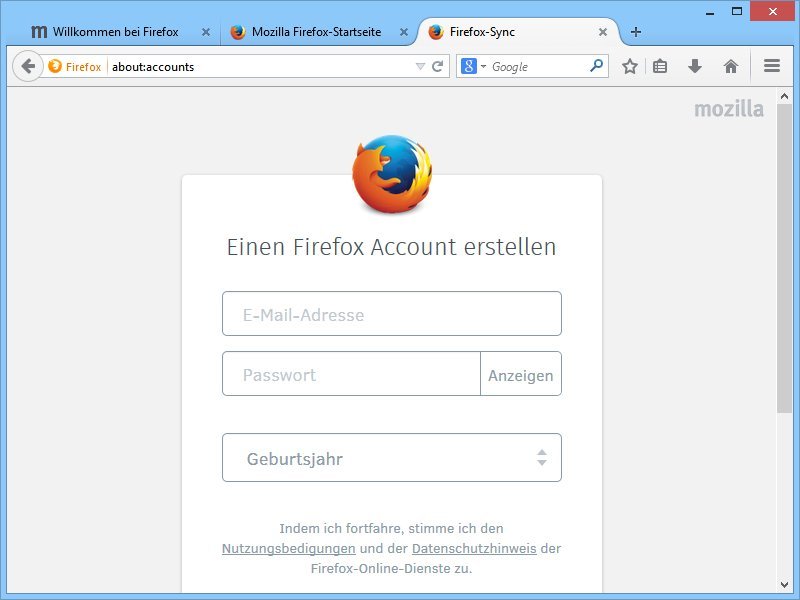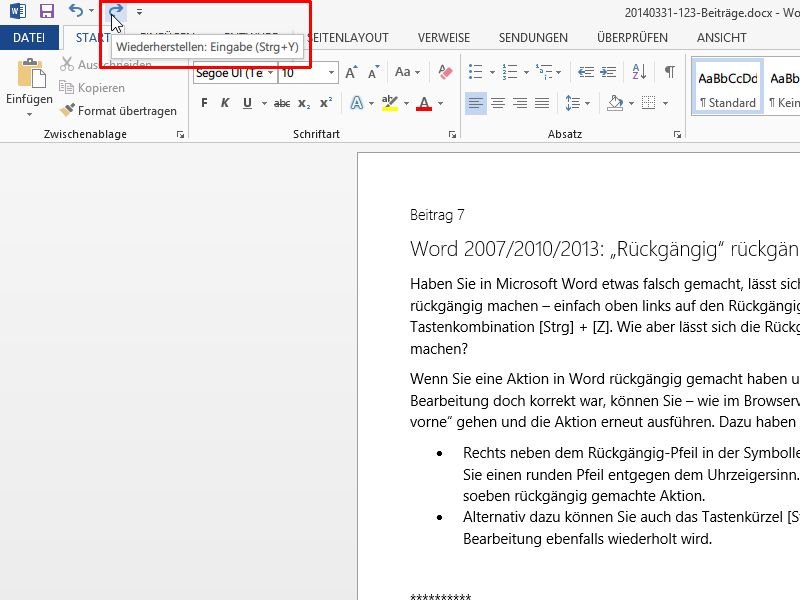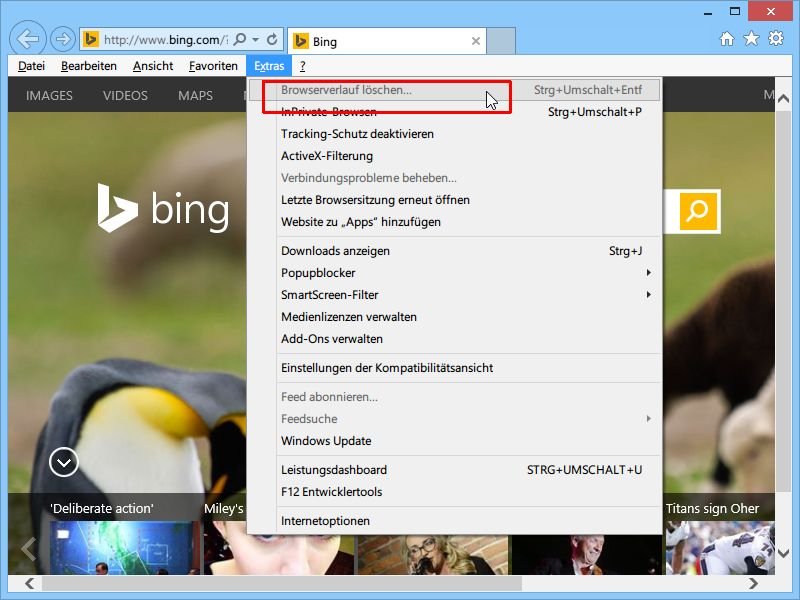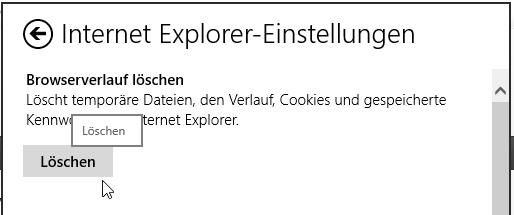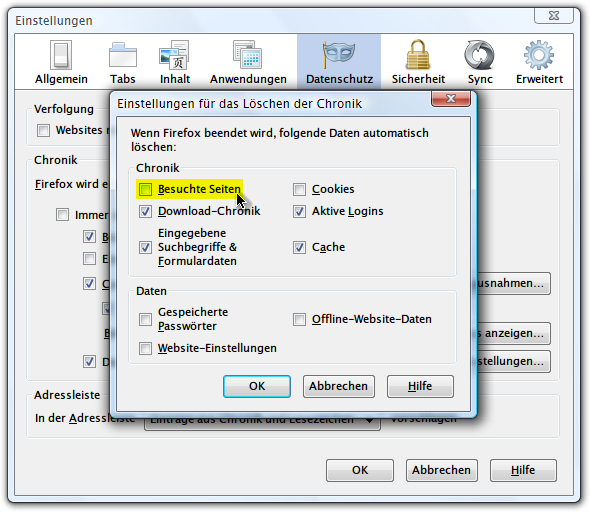25.06.2014 | Tipps
Wenn Sie mit dem Safari-Browser etwas im Internet suchen, merkt das Programm sich Ihren Suchbegriff. Die werden gesammelt und später im Verlauf sichtbar. Sie wollen die Liste zuletzt verwendeter Suchanfragen löschen? Wir zeigen, wie Sie vorgehen.
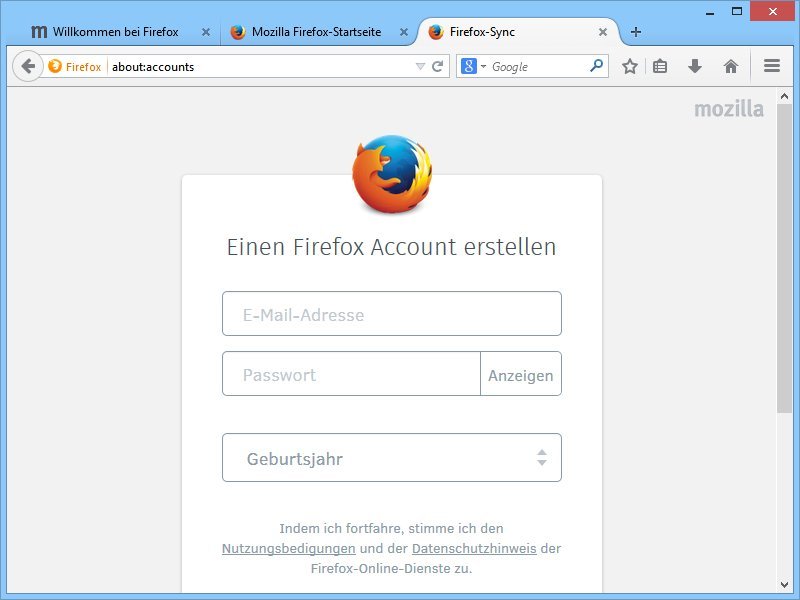
06.05.2014 | Tipps
Mozilla hat das bisherige Synchronisations-System durch ein einfacheres ersetzt. Per Firefox Sync nutzen Sie die gleichen Lesezeichen, Passwörter und Add-Ons auf allen Geräten, die mit dem gleichen Konto eingeloggt sind. Wir zeigen, wie Sie Firefox Sync einrichten.
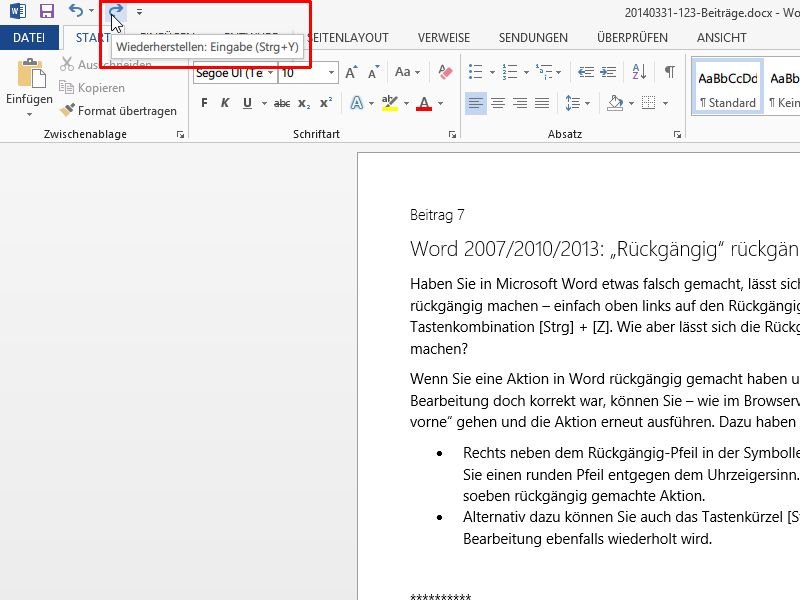
30.03.2014 | Tipps
Haben Sie in Microsoft Word etwas falsch gemacht, lässt sich die Änderung leicht rückgängig machen. Wie aber lässt sich die Rückgängig-Aktion rückgängig machen, falls die Bearbeitung doch richtig war?
30.03.2014 | Tipps
Wissen Sie noch, wie die Adresse der Webseite war, die Sie vor einigen Minuten am iPhone geöffnet hatten? Anstelle wiederholt auf den Zurück-Button zu tippen, geht’s noch einfacher.
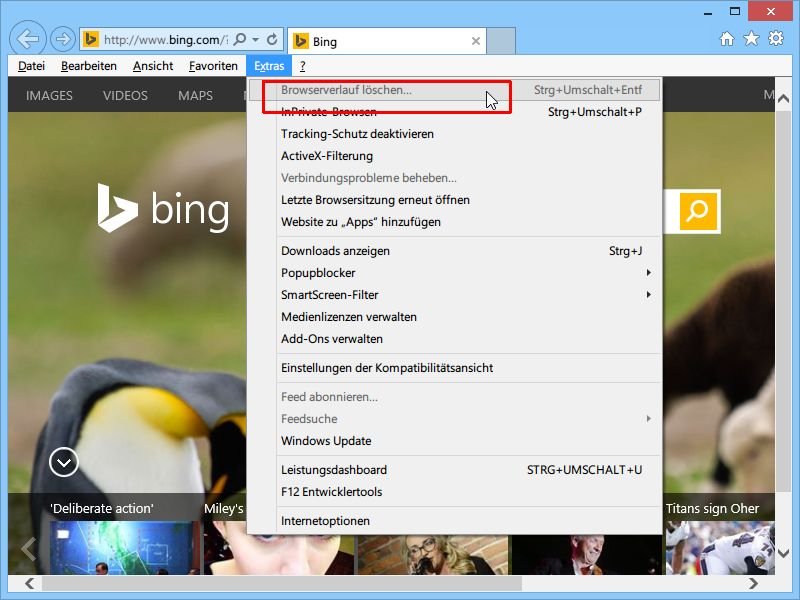
16.03.2014 | Windows
Für jede besuchte Webseite speichert IE Daten im Browserverlauf. Löscht jemand den Verlauf, müssen Sie sich anschließend überall neu einloggen. Das Löschen des Browserverlaufs lässt sich auch abschalten.